Os voy a explicar como crear Striped Papers, papeles a rayas o rayados con Photoshop, de una forma super sencilla usando los motivos.
El resultado que vamos a obtener es este:
Ok. Abrimos un documento nuevo en Photoshop de 400x40 pixels. Y vamos a mostrar una cuadrícula.
Para ello vamos a Edición --> Preferencias --> Guías, Cuadrícula y Sectores.
Y le decimos que queremos que nos pinte la cuadrícula cada 10 pixels.
Ahora vamos a Vista --> Mostrar --> Cuadrícula. El resultado es el siguiente:
Ahora podemos comenzar a dibujar las rayas o listones.
Con la Herramienta Rectángulo dibujamos en capas separadas el dibujo que nos apetezca. Ojo el hacerlo en capas separadas es importante porque luego vamos a crear un motivo con cada una de las capas de forma que las podamos colorear de forma independiente.
Para crear los motivos podemos usar el color que queramos, yo suelo usar el negro y distintos tonos de gris para poder distinguir las capas.
Os muestro como ha quedado mi dibujo.
Ok. En este punto podemos eliminar la cuadrícula. Vamos a Vista --> Mostar y desmarcamos Cuadrícula.
Ahora, para guardarlo como motivos diferentes, ocultamos todas las capas y mostramos la primera.
Y vamos a guardarlo como motivo. Edición --> Definir motivo y ponemos el nombre que queramos.
Ahora ocultamos la capa y mostramos la siguiente y otra vez Edición --> Definir motivo. Lo hacemos así con todas las capas de forma que tengamos tantos motivos como capas.
Siguiente paso. Abrimos un documento de 3600x3600 y Crear nueva capa de relleno o ajuste--> Motivo y elegimos el primero de nuestros motivos.
Repetimos estos pasos y creamos una capa de relleno de motivo con cada uno de los motivos que hemos creado.
Os tiene que quedar algo así:
Llegados a este punto ya podemos empezar a colorear...
Lo primero, el fondo. Nos colocamos en la primera capa y Crear nueva capa de relleno o ajuste --> Color uniforme, elegimos el color que más nos guste. Movemos la capa para colocarla la primera y que quede debajo.
Ahora vamos a colorear los motivos. Nos colocamos sobre el primero y Crear nueva capa de relleno o ajuste --> Color uniforme. Elegimos el color que nos apetezca. Ojo, nos colocamos sobre la capa de relleno de color y botón derecho Crear máscara de recorte. Así el color sólo cubre nuestro primer motivo.
Repetimos los pasos para cada uno de las capas de motivo de forma que os tiene que quedar algo así.
En este paso ya habríamos terminado, pero vamos a aplicar una textura para que quede más bonito.
Yo he usado una textura freebie de Scraps by Andrea que he descargado hoy de su blog (aquí) y que queda muy bonita.
Para usarla es tan sencillo como abrir el fichero, colocarnos en la última capa de nuestro papel y arrastrarlo sobre nuestro documento, se colocará justo encima de la capa donde estamos. La centramos y le cambiamos el modo a superponer.
Perfecto! Ahora vamos a Archivo --> Guardar como y guardamos nuestro documento como .jpg con calidad máxima. Ojo, no pongáis una calidad muy alta ya que el documento sería demasiado pesado con calidad 10 es más que suficiente.
El resultado:
Bonito verdad??
Bueno, espero que os sirva es vuestros diseños.
Ciao!


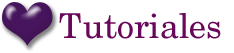
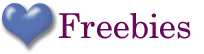
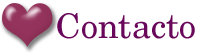
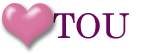












No hay comentarios:
Publicar un comentario